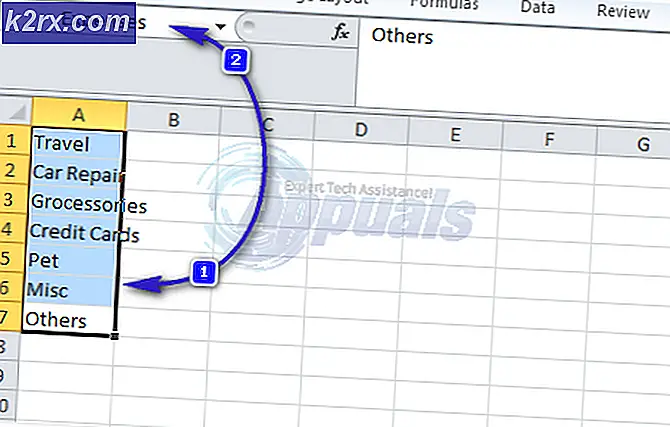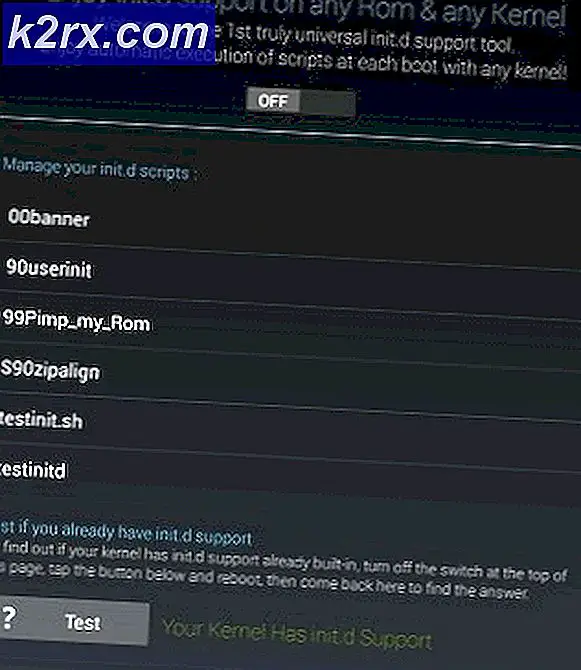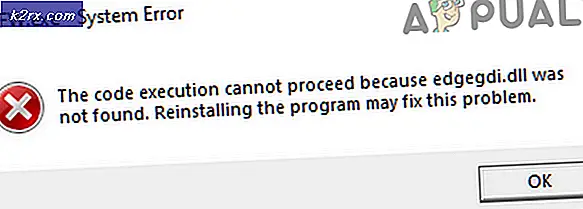แก้ไข: การโทรผ่าน Wi-Fi ไม่ทำงาน
คุณอาจ ล้มเหลว ใช้ การโทรผ่าน Wi-Fi บนโทรศัพท์ของคุณเนื่องจากแคช / ข้อมูลของแอปพลิเคชัน Google Fi เสียหาย ยิ่งไปกว่านั้นการกำหนดค่าเราเตอร์ของคุณผิดพลาดเช่น QoS และย่านความถี่ 5GHz อาจทำให้เกิดข้อผิดพลาดระหว่างการสนทนา
ผู้ใช้พบข้อผิดพลาดเมื่อพยายามเปิดใช้งานการโทรผ่าน Wi-Fi หรือเมื่อพยายามโทรผ่าน Wi-Fi (ในบางกรณีปัญหาเริ่มเกิดขึ้นหลังจากการอัปเดตระบบปฏิบัติการ) ปัญหานี้รายงานว่าเกิดขึ้นเกือบทุกเวอร์ชันของระบบปฏิบัติการ Android และโทรศัพท์ Android เกือบทุกรุ่น (โดยไม่คำนึงถึงผู้ผลิต) นอกจากนี้ปัญหาไม่ได้ จำกัด เฉพาะผู้ให้บริการรายใดรายหนึ่ง สำหรับผู้ใช้บางรายปัญหาเกิดขึ้นในประเทศอื่น (ใช้งานได้ดีในประเทศบ้านเกิดของตน) .
ก่อนดำเนินการแก้ไขปัญหาตรวจสอบให้แน่ใจว่าได้เปิดใช้งานตัวเลือกสำหรับนักพัฒนาของโทรศัพท์ของคุณแล้ว ยิ่งไปกว่านั้นอย่าลืม เลือกใช้ FI ของโครงการโดยโทรหาสายด่วนของพวกเขา นอกจากนี้ตรวจสอบว่าไฟล์ โทรศัพท์ แบบจำลองคือ เข้ากันได้ ด้วยการโทรผ่าน Wi-Fi
โซลูชันที่ 1: บังคับให้รีบูตโทรศัพท์ของคุณและใส่ซิมการ์ดเข้าไปในโทรศัพท์อีกครั้ง
ปัญหาการโทรผ่าน Wi-Fi อาจเป็นผลมาจากการสื่อสาร / ซอฟต์แวร์ขัดข้องชั่วคราว ปัญหานี้สามารถแก้ไขได้โดยการเปิด / ปิดตัวเลือกการโทรผ่าน Wi-Fi และรีสตาร์ทอุปกรณ์ของคุณ
- เลื่อนลง (หรือขึ้นตามโทรศัพท์ของคุณ) เพื่อเปิดไฟล์ การตั้งค่าด่วน เมนูแล้ว กดแบบยาว ไอคอน Wi-Fi
- ตอนนี้แตะที่ ค่ากำหนด Wi-Fi แล้วเปิด ขั้นสูง.
- แล้ว ปิดการใช้งาน ตัวเลือกของการโทรผ่าน Wi-Fi ตอนนี้ลบไฟล์ ซิมการ์ด จากโทรศัพท์ของคุณ
- ตอนนี้ให้กดปุ่มเปิดปิดและปุ่มลดระดับเสียงค้างไว้จนกว่าโทรศัพท์จะรีสตาร์ท
- ปล่อย ปุ่มและถ้า โหมดการบูตการบำรุงรักษา หน้าจอจะปรากฏขึ้นให้เลือกไฟล์ โหมดปกติ หรือ รีบูต.
- ตอนนี้ ใส่เข้าไปใหม่ ซิมและ เปิดใช้งานอีกครั้ง ตัวเลือกการโทรผ่าน Wi-Fi
- แล้ว ตรวจสอบ หากคุณสามารถโทรผ่าน Wi-Fi บนโทรศัพท์ของคุณ
โซลูชันที่ 2: ล้างแคชและข้อมูลของแอป Google Fi
แอป Google Fi เช่นเดียวกับแอปพลิเคชันอื่นๆ ใช้ a แคช เพื่อเพิ่มประสิทธิภาพและปรับปรุงประสบการณ์ของผู้ใช้ คุณอาจพบข้อผิดพลาดหากแคช/ข้อมูลของแอป Fi เสียหายเนื่องจากสถานการณ์ที่ไม่คาดฝัน เช่น การอัปเดตที่ขัดจังหวะ ในบริบทนี้การล้างแคชและข้อมูลของแอป Google Fi อาจช่วยแก้ปัญหาได้
- เปิด การตั้งค่า ของโทรศัพท์ของคุณแล้วเปิด แอป/ ตัวจัดการแอปพลิเคชัน.
- ตอนนี้ค้นหาและ แทป บน Google Fi แอป
- จากนั้นแตะที่ การจัดเก็บ.
- ตอนนี้แตะที่ ล้างแคช จากนั้นแตะที่ ข้อมูลชัดเจน.
- แล้ว ตรวจสอบ หากโทรศัพท์ของคุณไม่มีปัญหาการโทรผ่าน WIFI
โซลูชันที่ 3: ใช้โหมดเครื่องบินในโทรศัพท์ของคุณ
คุณอาจไม่สามารถใช้การโทรผ่าน Wi-Fi ได้หากความแรงของสัญญาณโทรศัพท์ของคุณต่ำเนื่องจากผู้ให้บริการหลายรายกำหนดให้การโทรผ่าน Wi-Fi ทำงานได้หากความแรงของสัญญาณโทรศัพท์ของคุณไม่ต่ำกว่าสามแถบ ในกรณีนี้การเปลี่ยนไปใช้โหมดเครื่องบิน (ซึ่งจะตัดบริการเซลลูลาร์ / วิทยุทั้งหมดออกไป) จากนั้นเปิดใช้งาน Wi-Fi เพียงอย่างเดียวอาจช่วยแก้ปัญหาการโทรผ่าน Wi-Fi ได้
- เลื่อนขึ้นหรือลงตามรุ่นโทรศัพท์ของคุณเพื่อเปิดไฟล์ การตั้งค่าด่วน เมนูของโทรศัพท์ของคุณแล้วแตะที่ ไอคอนเครื่องบิน เพื่อเปิดใช้งานไฟล์ โหมดเครื่องบิน.
- อีกครั้ง เปิด การตั้งค่าด่วน เมนู.
- ตอนนี้แตะไอคอน WIFI ค้างไว้ จากนั้นเปิดใช้งาน WiFi และเชื่อมต่อกับเครือข่าย WIFI ของคุณ (ควรปิดใช้งานข้อมูลมือถือ)
- แล้ว ตรวจสอบ หากคุณสามารถโทรผ่าน WIFI บนโทรศัพท์ของคุณได้
- ถ้าไม่, เริ่มต้นใหม่ โทรศัพท์ของคุณแล้วตรวจสอบว่าคุณสามารถโทรผ่าน WIFI ได้หรือไม่
โซลูชันที่ 4: กดรหัสลับเพื่อเปิดใช้งานการโทรผ่าน WIFI
หากคุณไม่สามารถเข้าถึงตัวเลือกการโทรผ่าน WIFI บนโทรศัพท์ของคุณได้ แสดงว่ามีรหัสลับในการเปิดเมนูที่ซ่อนอยู่ซึ่งสามารถใช้เพื่อเปิดใช้งานคุณสมบัติการโทรผ่าน WiFi ได้
- เปิด แป้นหมายเลข ของโทรศัพท์ของคุณแล้ว โทร รหัสต่อไปนี้:
*#*#4636#*#*
- ตอนนี้ในเมนูที่แสดงให้แตะที่ตัวเลือกของ ข้อมูลโทรศัพท์.
- แล้ว เปิดใช้งาน ตัวเลือกของ การจัดเตรียมการโทรแบบ WIFI.
- ตอนนี้เปิดใช้งานตัวเลือกของ VoLTE จัดเตรียมไว้.
- จากนั้นตรวจสอบว่าคุณสามารถใช้ การโทรผ่าน WIFI.
- ถ้าไม่เช่นนั้นให้ใช้ไฟล์ โหมดเครื่องบิน วิธีการ (ตามที่กล่าวไว้ในโซลูชันที่ 3)
โซลูชันที่ 5: เปิดใช้งานเครือข่าย Wi-Fi ของคุณในการตั้งค่าการโทรผ่าน Wi-Fi
คุณอาจโทรผ่าน WIFI ไม่ได้หากเครือข่าย Wi-Fi ของคุณไม่ได้เปิดใช้งานในการตั้งค่าการโทรผ่าน Wi-Fi การควบคุมนี้บางครั้งจะปิดโดยค่าเริ่มต้น ในกรณีนี้การเปิดใช้งานเครือข่าย Wi-Fi ของคุณในการตั้งค่าการโทรผ่าน Wi-Fi ของคุณอาจช่วยแก้ปัญหาได้ ตัวเลือกนี้อาจไม่พร้อมใช้งานสำหรับผู้ใช้ทั้งหมด สำหรับภาพประกอบเราจะพูดถึงกระบวนการสำหรับโทรศัพท์ Samsung
- เปิด การตั้งค่า ของโทรศัพท์ของคุณแล้วเปิด โทรพลัส.
- ตอนนี้คลิกที่ การโทรแบบ WIFI.
- แล้ว เปิดใช้งาน เครือข่าย WIFI ของคุณภายใต้ตัวเลือกของ เครือข่ายการโทร WIFI.
- ตอนนี้ ตรวจสอบ หากคุณสามารถใช้คุณสมบัติการโทรแบบไร้สาย
โซลูชันที่ 6: ใช้แบนด์ 2.4 GHz เพื่อเชื่อมต่อกับ Wi-Fi ของคุณ
เราเตอร์ของคุณมักจะส่งในสองแบนด์: 2.4 GHz (ช้า แต่มีช่วงที่ยาวกว่า) และ 5 GHz (เร็ว แต่มีช่วงที่สั้นกว่า) การโทรผ่าน Wi-Fi มีประวัติปัญหาที่ทราบเมื่อใช้ย่านความถี่ 5GHz ในสถานการณ์นี้การใช้ย่านความถี่ 2.4 GHz เพื่อเชื่อมต่อกับเครือข่าย Wi-Fi ของคุณอาจช่วยแก้ปัญหาได้ สำหรับภาพประกอบเราจะพูดถึงกระบวนการสำหรับเราเตอร์ Netgear หากคุณสามารถเปลี่ยนเป็น 2.4 GHz ในการตั้งค่าโทรศัพท์ของคุณหากเป็นเช่นนั้นให้เปลี่ยนเป็นย่านความถี่ 2.4 GHz เพื่อตรวจสอบว่าคุณสามารถโทรผ่าน Wi-Fi ได้หรือไม่
- เปิดไฟล์ เว็บเบราว์เซอร์ และ นำทาง ไปที่หน้าการจัดการเราเตอร์ของคุณ (หรือ Routerlogin.net)
- แล้ว ป้อน ชื่อผู้ใช้และรหัสผ่านของคุณสำหรับเราเตอร์ (ค่าเริ่มต้นคือผู้ดูแลระบบและรหัสผ่าน)
- เปิดให้บริการแล้ว การตั้งค่า แล้วเปิด ไร้สาย.
- ตอนนี้ ยกเลิกการเลือก ตัวเลือกของ 5GHz. นอกจากนี้ตรวจสอบให้แน่ใจว่าตัวเลือกของ 2.4 กิกะเฮิร์ตซ์ เปิดใช้งาน.
- ตอนนี้คลิกที่ไฟล์ สมัคร จากนั้นตรวจสอบว่าโทรศัพท์ของคุณไม่มีปัญหาการโทรผ่าน Wi-Fi หรือไม่
โซลูชันที่ 7: ปิดใช้งาน QoS ในการตั้งค่าของเราเตอร์
QoS (คุณภาพของบริการ) จัดการการรับส่งข้อมูลเพื่อลดเวลาแฝง / ความกระวนกระวายใจหรือการสูญเสียแพ็คเก็ตโดยจัดลำดับความสำคัญของประเภทข้อมูลที่เฉพาะเจาะจงบนเครือข่าย คุณอาจพบข้อผิดพลาดระหว่างการสนทนาหาก QoS รบกวนการทำงานปกติของการโทรผ่าน Wi-Fi ในสถานการณ์นี้การปิดใช้งาน QoS ในการตั้งค่าของเราเตอร์อาจช่วยแก้ปัญหาได้
- เปิดไฟล์ เว็บเบราว์เซอร์ และ นำทาง ไปที่หน้าการจัดการเราเตอร์ของคุณ (หรือ Routerlogin.net) แล้ว เข้าสู่ระบบ ด้วยชื่อผู้ใช้และรหัสผ่านของคุณ
- ตอนนี้ นำทาง ไปที่ ขั้นสูง จากนั้นคลิกที่ การตั้งค่า QoS.
- จากนั้นยกเลิกการเลือกตัวเลือกของ เปิดใช้งาน Internet Access QoS.
- ตอนนี้คลิกที่ไฟล์ ปุ่มสมัคร จากนั้นตรวจสอบว่าคุณสามารถใช้การโทรผ่าน WIFI บนโทรศัพท์ของคุณได้หรือไม่
โซลูชันที่ 8: ปิดใช้งานบริการโรมมิ่งในการตั้งค่าโทรศัพท์ของคุณ
การโรมมิ่งมีประโยชน์มากในพื้นที่ที่มีสัญญาณไม่ดี แต่อาจขัดขวางการทำงานของการโทรผ่าน Wi-Fi และทำให้เกิดปัญหาได้ ในกรณีนี้การปิดใช้งานการโรมมิ่งข้อมูล - เชื่อมต่อกับบริการข้อมูลเมื่อโรมมิ่งอาจช่วยแก้ปัญหาได้
- เปิด การตั้งค่า ของโทรศัพท์ของคุณและเปิด เครือข่ายไร้สาย (คุณอาจต้องเปิดไฟล์ มากกว่า).
- จากนั้นแตะที่ เครือข่ายมือถือ แล้วการโรมมิ่งข้อมูล.
- ปิดการใช้งาน ตัวเลือกของ การโรมมิ่งข้อมูล: เชื่อมต่อกับบริการข้อมูลเมื่อโรมมิ่ง.
- ตอนนี้ ตรวจสอบ หากคุณสามารถใช้ตัวเลือกการโทรแบบ WIFI ได้ตามปกติ
โซลูชันที่ 9: ปิดใช้งานการสุ่ม Mac ในโทรศัพท์ของคุณ
การสุ่มโดย Mac เป็นคุณสมบัติที่มีประโยชน์เพื่อให้โทรศัพท์ของคุณปลอดภัยเมื่อเชื่อมต่อกับเครือข่าย Wi-Fi ใหม่ อย่างไรก็ตามเราพบกรณีที่คุณอาจล้มเหลวในการใช้การโทรผ่าน Wi-Fi หากเปิดใช้งานการสุ่ม MAC ในโทรศัพท์ของคุณส่วนใหญ่อาจเป็นเพราะกลไกของการโทรผ่าน Wi-Fi ที่ตั้งค่าที่อยู่ MAC ที่เฉพาะเจาะจง ในบริบทนี้การปิดใช้งานการสุ่ม Mac อาจช่วยแก้ปัญหาได้
- เปิด การตั้งค่า ของโทรศัพท์ของคุณแล้วเปิด เครือข่ายและอินเทอร์เน็ต.
- ตอนนี้กด WIFI ไอคอน.
- จากนั้นแตะที่ การตั้งค่า ไอคอน (รูปเฟือง) ถัดจากไฟล์ เครือข่าย WIFI.
- ตอนนี้แตะที่ ขั้นสูง จากนั้นแตะที่ ความเป็นส่วนตัว.
- ตอนนี้เลือกตัวเลือกของ ใช้อุปกรณ์ MAC.
- แล้ว ตรวจสอบ หากคุณสามารถใช้คุณสมบัติการโทรแบบ WIFI
โซลูชันที่ 10: อัปเดตแอปพลิเคชันบริการผู้ให้บริการ
Google ใช้แอปบริการของผู้ให้บริการเพื่อเปิดใช้งานบริการสื่อสารล่าสุดจากผู้ให้บริการมือถือ (ที่รองรับคุณสมบัติขั้นสูง เช่น การโทรผ่าน Wi-Fi) ปัญหานี้อาจเกิดขึ้นหากคุณใช้แอป Carrier Services ที่ล้าสมัย ในสถานการณ์นี้การอัปเดตแอป Carrier Services เป็นรุ่นล่าสุดอาจช่วยแก้ปัญหาได้
- เปิด Google Play Store จากนั้นเปิดไฟล์ เมนู.
- ตอนนี้แตะที่ แอปและเกมของฉัน.
- แล้ว นำทาง ไปที่ ติดตั้งแล้ว แล้วแตะที่ บริการของผู้ให้บริการ.
- ตอนนี้แตะที่ อัปเดต ปุ่มแล้ว เริ่มต้นใหม่ อุปกรณ์ของคุณ
- เมื่อรีสตาร์ท ตรวจสอบ หากคุณสามารถใช้คุณสมบัติการโทรแบบ WIFI ได้ตามปกติ
โซลูชันที่ 11: อัปเดตระบบปฏิบัติการของโทรศัพท์ของคุณเป็นรุ่นล่าสุด
Google อัปเดต Android เพื่อแก้ไขข้อบกพร่องที่ทราบและรองรับคุณสมบัติและความก้าวหน้าใหม่ ๆ คุณอาจไม่สามารถใช้การโทรผ่าน Wi-Fi ได้หากคุณใช้ Android เวอร์ชันที่ล้าสมัย ในบริบทนี้การอัปเดตระบบปฏิบัติการของโทรศัพท์ของคุณเป็นรุ่นล่าสุดอาจช่วยแก้ปัญหาได้
- สำรองข้อมูลโทรศัพท์ Android ของคุณและ เชื่อมต่อ โทรศัพท์ของคุณไปยังเครือข่าย WIFI
- เริ่ม กำลังชาร์จ โทรศัพท์ของคุณแล้วเปิด การตั้งค่า.
- เปิดให้บริการแล้ว เกี่ยวกับโทรศัพท์ แล้วเปิด การอัปเดตระบบ.
- จากนั้นคลิกที่ ตรวจสอบสำหรับการอัพเดต และหากมีการอัปเดตให้ดาวน์โหลดและ ติดตั้ง มัน.
- หลังจากอัปเดตระบบปฏิบัติการของโทรศัพท์ของคุณแล้ว ตรวจสอบ หากคุณสามารถใช้การโทรแบบ WIFI
โซลูชันที่ 12: ใช้แฮงเอาท์เพื่อโทรผ่าน Wi-Fi
แม้ว่าในปัจจุบันจะไม่บังคับสำหรับการโทรผ่าน Wi-Fi เพื่อใช้แอปพลิเคชันแฮงเอาท์ (ซึ่งครั้งหนึ่งเคยเป็น) อย่างไรก็ตามหากคุณไม่สามารถโทรผ่าน Wi-Fi ได้การใช้แฮงเอาท์อาจช่วยแก้ปัญหาได้
- ติดตั้ง Google Hangouts และ Google Fi
- ตอนนี้เปิดตัว แอปพลิเคชัน Fi และ ให้สิทธิ์ทั้งหมด (โทรออก / รับสายข้อความ ฯลฯ ) ที่ Google Fi กำหนด
- จากนั้นเปิดไฟล์ แฮงเอาท์ และ ให้สิทธิ์ทั้งหมด (โทรออก / รับสายข้อความ ฯลฯ ) ที่แฮงเอาท์กำหนด แล้ว ใช้บัญชีเดียวกัน ตามที่ใช้กับแอป Fi
- จากนั้นใน การตั้งค่า ของ แฮงเอาท์ แอปพลิเคชันภายใต้ตัวเลือกของ Google Fi Calls และ SMS: เปิดใช้งาน สายเรียกเข้าและข้อความ.
- ตอนนี้ ตรวจสอบ หากคุณสามารถใช้การโทรผ่าน WIFI บนโทรศัพท์ของคุณได้โดยการโทรผ่านแฮงเอาท์
- ถ้าไม่เช่นนั้น ถอนการติดตั้ง และ ติดตั้งใหม่ แฮงเอาท์ (โดยเฉพาะอย่างยิ่งหากมีการติดตั้งไว้แล้วก่อนที่จะเริ่มขั้นตอนนี้) เพื่อตรวจสอบว่าโทรศัพท์ของคุณไม่มีข้อผิดพลาดในการโทรผ่าน WIFI หรือไม่
- ถ้าไม่, ออกจากระบบ ของบัญชี Google ของคุณและ เริ่มต้นใหม่ โทรศัพท์ของคุณ.
- เมื่อรีสตาร์ท เข้าสู่ระบบ ไปยังบัญชี Google ของคุณและหวังว่าปัญหาการโทรผ่าน WIFI จะได้รับการแก้ไข
หากไม่มีอะไรได้ผลสำหรับคุณแล้ว ติดต่อผู้ให้บริการของคุณ เพื่อตรวจสอบว่าทุกอย่างในตอนท้ายทำงานอย่างถูกต้องหรือไม่ ตรวจสอบว่ามีการเปิดใช้งานคุณลักษณะต่อไปนี้สำหรับบัญชีของคุณหรือไม่:
โวลต์ที่จัดเตรียมไว้ (การโทรแบบ HD) การโทรวิดีโอผ่าน Wi-Fi
หากคุณสามารถเข้าถึงการตั้งค่าผู้ให้บริการของคุณผ่านเว็บเบราว์เซอร์ (ควรเป็นบนพีซี) ให้เปิดใช้งานการตั้งค่าเหล่านี้ในบัญชีของคุณ นอกจากนี้ ตรวจสอบให้แน่ใจว่า .ของคุณ ที่อยู่ E911 ถูกเปิดใช้งาน (โดยเฉพาะ T-Mobile)
หากปัญหายังคงมีอยู่ให้ลอง ซิมของผู้ให้บริการรายอื่น บนโทรศัพท์ของคุณ ตรวจสอบด้วยว่าปัญหายังคงมีอยู่ในไฟล์ เครือข่าย WIFI ที่แตกต่างกัน (ถ้าไม่ลองใช้เราเตอร์อื่นบนเครือข่าย WIFI ของคุณ) หากคุณใช้ E-SIM ในโทรศัพท์ของคุณให้เปลี่ยนเป็นไฟล์ ซิมทางกายภาพ และตรวจสอบว่าปัญหาได้รับการแก้ไขหรือไม่